Содержание
- Настройка Kaspersky Thin Client
- Сценарий: быстрый старт для администратора
- Сценарий: назначение сертификатов для группы тонких клиентов
- Сценарий: миграция тонких клиентов на новый Сервер Kaspersky Security Center
- Настройка общих параметров
- Настройка параметров сети
- Настройка параметров подключения Kaspersky Thin Client к Kaspersky Security Center
- Изменение параметров подключения Kaspersky Thin Client к Kaspersky Security Center
- Настройка параметров подключения к удаленной среде по протоколу RDP
- Настройка параметров подключения к удаленной среде в инфраструктуре Базис.WorkPlace
- Настройка параметров энергосбережения
- Настройка расположения мониторов
- Управление доступом к параметрам Kaspersky Thin Client
- Настройка даты и времени
- Сброс параметров Kaspersky Thin Client
Настройка Kaspersky Thin Client
Этот раздел содержит информацию о настройке Kaspersky Thin Client.
Сценарий: быстрый старт для администратора
В этом разделе приводится последовательность действий, которые требуется выполнить администратору, чтобы настроить Kaspersky Thin Client и Kaspersky Security Center, а также установить между ними соединение.
Инструкции по установке Kaspersky Thin Client на тонкий клиент приведены в отдельной статье.
Перед установкой Kaspersky Thin Client или перед первым включением тонкого клиента, на котором предустановлена система Kaspersky Thin Client, рекомендуется обновить BIOS на тонком клиенте до последней версии, установить пароль на изменение параметров BIOS и настроить возможность загрузки только с локального SSD-устройства. Принятые меры помогут предотвратить вероятные риски безопасности, такие как подмена операционной системы, подмена или удаление сертификатов подключения к удаленным серверам и получение несанкционированного доступа к настройкам операционной системы.
Сценарий первоначальной настройки Kaspersky Thin Client и Kaspersky Security Center, а также установки соединения между ними, состоит из следующих этапов:
- Установка Kaspersky Security Center
Загрузите дистрибутив Kaspersky Security Center и установите полную версию Kaspersky Security Center на сервере. Дистрибутив полной версии Kaspersky Security Center включает Kaspersky Security Center Web Console. При установке рекомендуется выбрать стандартную установку. Подробную информацию об установке Kaspersky Security Center см. в разделе Установка Kaspersky Security Center в онлайн-справке Kaspersky Security Center.
- Настройка правил межсетевого экрана
Если для подключения тонкого клиента к Kaspersky Security Center планируется использовать порт по умолчанию, для межсетевого экрана операционной системы сервера, на котором установлен Kaspersky Security Center, настройте правила, разрешающие подключение по протоколу TCP через порт 13292. Если планируется использовать порт отличный от 13292, настройте разрешение для нужного порта. Подробную информацию о настройке правил межсетевого экрана вы можете получить в руководстве используемой операционной системы.
- Установка веб-плагина управления Kaspersky Security Management Suite
В Kaspersky Security Center Web Console установите веб-плагин управления Kaspersky Security Management Suite.
- Подготовка портов
Kaspersky Thin Client использует для подключения к Kaspersky Security Center мобильный протокол. На Сервере администрирования Kaspersky Security Center включите использование по протоколу TCP порта, доступ к которому вы настроили на шаге 2 этого сценария. Подробную информацию о включении на Сервере администрирования Kaspersky Security Center порта по протоколу TCP вы можете получить в разделе онлайн-справки Kaspersky Security Center Изменение параметров управления мобильными устройствами.
- Включение Kaspersky Thin Client
Включите Kaspersky Thin Client и дождитесь загрузки системы. Ознакомьтесь с условиями Лицензионного соглашения и примите его.
- Настройка параметров Kaspersky Thin Client
После включения и принятия лицензионного соглашения Kaspersky Thin Client настройте общие параметры и параметры подключения к сети.
- Настройка подключения Kaspersky Thin Client к Kaspersky Security Center
В интерфейсе Kaspersky Thin Client настройте подключение к Kaspersky Security Center.
- Добавление Kaspersky Thin Client в список управляемых устройств
Подключитесь к Kaspersky Security Center Web Console и добавьте Kaspersky Thin Client в список управляемых устройств Kaspersky Security Center. Политики в Kaspersky Security Center Web Console действуют только для управляемых устройств.
- Создание активной политики Kaspersky Security Center для Kaspersky Thin Client
Если требуется управление группой устройств создайте активную политику для Kaspersky Thin Client.
- Назначение сертификатов для группы устройств
Назначьте сертификаты для подключения к удаленной среде и к серверу журналирования для группы устройств. Также рекомендуется добавить сертификат для подключения Kaspersky Thin Client к Kaspersky Security Center.
В результате выполнения этих действий система Kaspersky Thin Client будет готова к работе, и вы сможете управлять Kaspersky Thin Client через интерфейс Kaspersky Thin Client или через Kaspersky Security Center Web Console, а также осуществлять мониторинг событий Kaspersky Thin Client.
В началоСценарий: назначение сертификатов для группы тонких клиентов
При назначении сертификатов для
в Kaspersky Security Center Web Console пользователь тонкого клиента, входящего в такую группу, сможет подключаться только к серверам, для которых были добавлены сертификаты в Web Console.Предварительно требуется установить и настроить Kaspersky Security Center.
Сценарий назначения сертификатов для группы тонких клиентов состоит из следующих этапов:
- Настройка подключения к Kaspersky Security Center
В интерфейсе Kaspersky Thin Client настройте подключение Kaspersky Security Center.
- Добавление тонких клиентов в управляемые устройства
В интерфейсе Web Console добавьте тонкий клиент в группу управляемых устройств, если он находится в нераспределенных устройствах.
- Создание активной политики Kaspersky Security Center для Kaspersky Thin Client
В интерфейсе Web Console создайте активную политику для необходимой группы устройств.
- Добавление сертификатов для подключения к удаленной среде и к серверу журналирования
В интерфейсе Kaspersky Security Center Web Console добавьте необходимые сертификаты и переведите переключатель в правой части страницы в положение Принудительно. Дождитесь выполнения синхронизации Kaspersky Thin Client и Kaspersky Security Center. Вы можете установить период синхронизации при настройке Kaspersky Thin Client через Kaspersky Security Center Web Console. После синхронизации устройства получат сертификаты Сервера администрирования Kaspersky Security Center.
Если вы удалите все сертификаты, назначенные группе устройств, пользователи тонких клиентов из такой группы смогут подключаться к любым серверам, в том числе к тем, для которых не были назначены сертификаты.
В началоСценарий: миграция тонких клиентов на новый Сервер Kaspersky Security Center
В этом разделе приводится последовательность действий, которые требуется выполнить администратору при подключении устройств с Kaspersky Thin Client к управлению через новый Сервер администрирования Kaspersky Security Center (далее также Сервер), если управление этой группой ранее осуществлялось через другой Kaspersky Security Center.
Сценарий настройки управления Kaspersky Thin Client при миграции тонких клиентов на новый Сервер Kaspersky Security Center состоит из следующих этапов:
- Установка нового Сервера администрирования Kaspersky Security Center
Загрузите дистрибутив Kaspersky Security Center и установите полную версию Kaspersky Security Center на сервере. Дистрибутив полной версии Kaspersky Security Center включает Kaspersky Security Center Web Console. При установке рекомендуется выбрать стандартную установку. Подробную информацию об установке Kaspersky Security Center см. в разделе Установка Kaspersky Security Center в онлайн-справке Kaspersky Security Center.
- Настройка правил межсетевого экрана
Если для подключения тонкого клиента к Kaspersky Security Center планируется использовать порт по умолчанию, для межсетевого экрана операционной системы сервера, на котором установлен Kaspersky Security Center, настройте правила, разрешающие подключение по протоколу TCP через порт 13292. Если планируется использовать порт отличный от 13292, настройте разрешение для нужного порта. Подробную информацию о настройке правил межсетевого экрана вы можете получить в руководстве используемой операционной системы.
- Установка веб-плагина управления Kaspersky Security Management Suite
В Web Console для нового Сервера администрирования Kaspersky Security Center установите веб-плагин управления Kaspersky Security Management Suite.
- Подготовка портов
Kaspersky Thin Client использует для подключения к Kaspersky Security Center мобильный протокол. На Сервере администрирования Kaspersky Security Center включите использование по протоколу TCP порта, доступ к которому вы настроили на шаге 2 этого сценария. Подробную информацию о включении на Сервере администрирования Kaspersky Security Center порта по протоколу TCP вы можете получить в разделе онлайн-справки Kaspersky Security Center Изменение параметров Управления мобильными устройствами.
- Включение Kaspersky Thin Client
Включите Kaspersky Thin Client и дождитесь загрузки системы.
- Создание активной политики Kaspersky Security Center для Kaspersky Thin Client
В используемой ранее Web Console создайте активную политику для группы устройств, управление которыми планируется осуществлять через новый Kaspersky Security Center.
- Обновление сертификата безопасности для подключения к Kaspersky Security Center
Выпустите сертификат, который будет сохранен на текущем Сервере администрирования Kaspersky Security Center как резервный и затем будет использован на новом Сервере как основной.
- Настройка подключения Kaspersky Thin Client к новому Серверу Kaspersky Security Center
Если в инфраструктуре вашего предприятия развернут сервер DHCP и получение параметров подключения Kaspersky Thin Client и Kaspersky Security Center происходит автоматически, задайте в опции 224 IP-адрес или доменное имя нового Сервера администрирования Kaspersky Security Center и дождитесь выполнения синхронизации всех устройств с Kaspersky Thin Client и Kaspersky Security Center.
Если в инфраструктуре вашего предприятия не развернут сервер DHCP, в интерфейсе Kaspersky Thin Client настройте подключение к новому Kaspersky Security Center вручную.
Группы администрирования тонких клиентов будут подключены к новому Серверу Kaspersky Security Center, и вы сможете управлять ими через интерфейс Web Console.
В началоНастройка общих параметров
В интерфейсе Kaspersky Thin Client вы можете настроить общие параметры тонкого клиента. Например, вы можете указать имя тонкого клиента, которое будет отображаться в панели задач Kaspersky Thin Client и в Kaspersky Security Center Web Console, а также выбрать язык интерфейса Kaspersky Thin Client.
Если тонкий клиент входит в группу администрирования, значения параметров, указанных в этой статье, могут быть принудительно заданы через Web Console. В этом случае настройка данных параметров в интерфейсе Kaspersky Thin Client будет недоступна.
Указанные в этой статье параметры также могут быть скрыты на тонком клиенте.
Чтобы настроить общие параметры Kaspersky Thin Client:
- В панели управления Kaspersky Thin Client нажмите на кнопку
 и в открывшемся меню выберите Параметры.
и в открывшемся меню выберите Параметры. - В открывшемся окне выберите раздел Общие (см. рис. ниже).
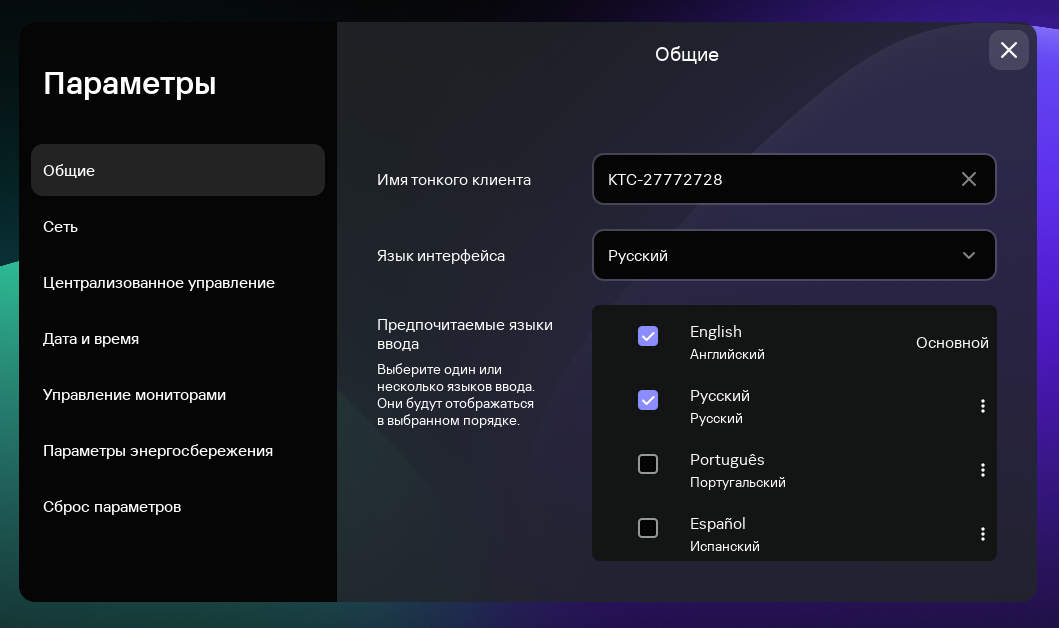
Параметры. Раздел Общие
- В поле Имя тонкого клиента введите имя, под которым Kaspersky Thin Client будет отображаться в Web Console. Допускается использовать прописные и строчные латинские и русские буквы, цифры и дефис. Длина имени тонкого клиента не должна превышать 30 символов.
- В раскрывающемся списке Язык интерфейса выберите язык интерфейса. Kaspersky Thin Client поддерживает русский, английский, испанский и бразильский португальский языки интерфейса.
- В раскрывающемся списке Предпочитаемые языки ввода выберите один или несколько языков. Kaspersky Thin Client поддерживает русский, английский, испанский и бразильский португальский языки ввода. Выбранные языки будут отображаться в панели управления Kaspersky Thin Client в том порядке, в котором вы их выбрали, и будут доступны для переключения языка ввода текста с клавиатуры.
Изменения вступят в силу после перезагрузки тонкого клиента.
В началоНастройка параметров сети
В разделе Параметры → Сеть вы можете настроить параметры сети для подключения Kaspersky Thin Client к сети.
Чтобы настроить параметры сети:
- В панели управления Kaspersky Thin Client нажмите на кнопку
 и в открывшемся меню выберите Параметры.
и в открывшемся меню выберите Параметры. - В открывшемся окне выберите раздел Сеть (см. рис. ниже).
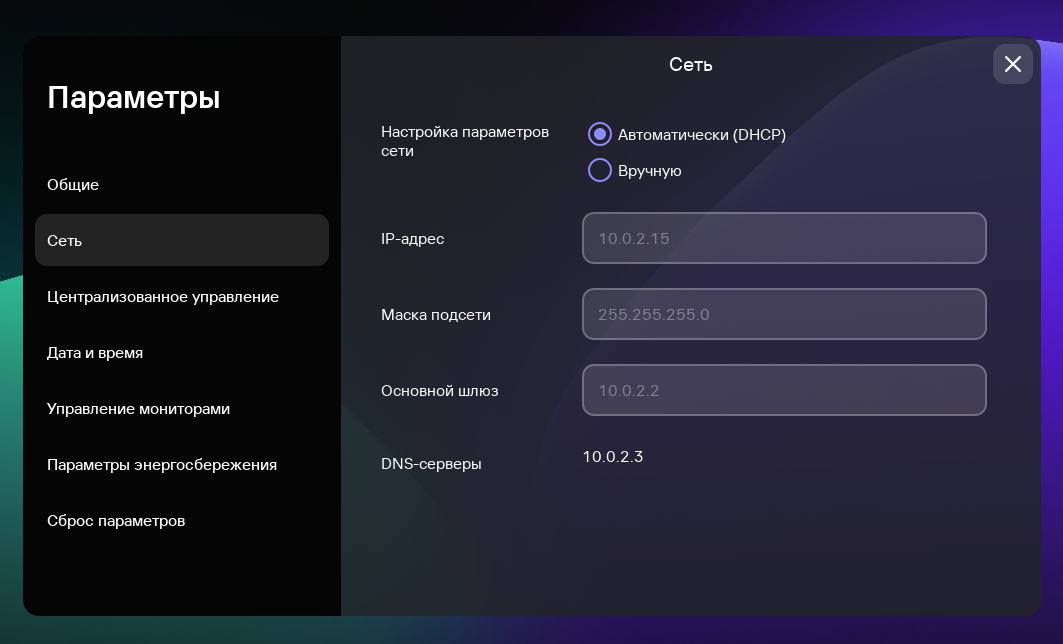
Параметры. Раздел Сеть
- Настройте параметры подключения Kaspersky Thin Client к сети:
- Если требуется получать параметры сети автоматически по протоколу DHCP, для параметра Настройка параметров сети выберите Автоматически (DHCP). В этом режиме поля IP-адрес, Маска подсети, Основной шлюз и DNS-серверы недоступны для заполнения.
- Если требуется указать параметры сети вручную, для параметра Настройка параметров сети выберите Вручную и выполните следующие действия:
- В поле IP-адрес введите IP-адрес Kaspersky Thin Client в формате IPv4.
- В поле Маска подсети введите маску подсети.
- В поле Основной шлюз введите адрес сетевого шлюза.
- В поле DNS-серверы введите адреса DNS-серверов. Вы можете указать не более двух адресов. Это поле не является обязательным для заполнения.
- Нажмите на кнопку Сохранить в нижней части окна, чтобы сохранить изменения.
Настройка параметров подключения Kaspersky Thin Client к Kaspersky Security Center
Для управления тонким клиентом через Web Console необходимо настроить параметры подключения Kaspersky Thin Client к Серверу администрирования Kaspersky Security Center.
Подключение Kaspersky Thin Client к Серверу Kaspersky Security Center необходимо осуществлять в безопасном сегменте сети. Рекомендуется настраивать подключение при помощи квалифицированного специалиста из вашей организации, который сможет удостовериться в подлинности принимаемого сертификата.
Рекомендуется использовать отдельный Сервер администрирования Kaspersky Security Center для управления тонкими клиентами, чтобы получать важные обновления безопасности от серверов обновлений "Лаборатории Касперского". Это связано с тем, что на одном Сервере администрирования Kaspersky Security Center может быть только одна активная задача обновления с одним приоритетным источником обновлений.
Чтобы настроить параметры подключения Kaspersky Thin Client к Серверу администрирования Kaspersky Security Center:
- В панели управления Kaspersky Thin Client нажмите на кнопку
 и в открывшемся меню выберите Параметры.
и в открывшемся меню выберите Параметры. - В открывшемся окне выберите раздел Централизованное управление (см. рис. ниже).
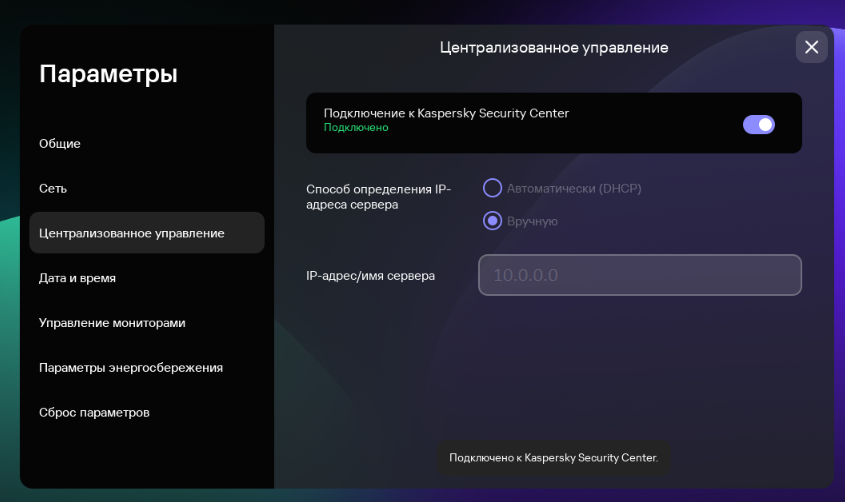
Параметры. Раздел Централизованное управление
- В открывшемся окне Централизованное управление настройте следующие параметры подключения Kaspersky Thin Client к Kaspersky Security Center:
- Если вы хотите получать параметры подключения Kaspersky Thin Client к Kaspersky Security Center автоматически по протоколу DHCP, в блоке Способ определения IP-адреса сервера выберите Автоматически (DHCP). В этом режиме поле IP-адрес/имя сервера недоступно для изменения.
Для использования этого варианта подключения требуется развернуть в инфраструктуре предприятия сервер DHCP и задать на нем в опции 224 IP-адрес или доменное имя Сервера администрирования Kaspersky Security Center, к которому планируется подключение Kaspersky Thin Client. Kaspersky Thin Client принимает в опции 224 значения в формате
IP-адрес:ПортилиИмя сервера:Порт(тип значения – строка). Например,192.168.2.4илиksc.example.com:12345. Порт требуется указывать, только если для подключения используется порт отличный от 13292.По умолчанию включено автоматическое получение параметров подключения Kaspersky Thin Client к Kaspersky Security Center по протоколу DHCP.
- Если вы хотите указать параметры подключения Kaspersky Thin Client к Kaspersky Security Center вручную, в блоке Способ определения IP-адреса сервера выберите Вручную и в поле IP-адрес/имя сервера введите IP-адрес или имя Сервера администрирования Kaspersky Security Center. Если вы используете порт, отличный от 13292, укажите его в формате
IP-адрес:ПортилиИмя сервера:Порт.
- Если вы хотите получать параметры подключения Kaspersky Thin Client к Kaspersky Security Center автоматически по протоколу DHCP, в блоке Способ определения IP-адреса сервера выберите Автоматически (DHCP). В этом режиме поле IP-адрес/имя сервера недоступно для изменения.
- Переведите переключатель Подключение к Kaspersky Security Center в положение включено.
- Если вы подключаетесь к Kaspersky Security Center впервые, в открывшемся окне Добавление сертификата проверьте параметры сертификата для подключения Kaspersky Thin Client к Kaspersky Security Center и нажмите на кнопку Добавить сертификат. При последующих подключениях тонкого клиента к Kaspersky Security Center будет использоваться добавленный сертификат.
Если в Kaspersky Security Center изменился сертификат для подключения Kaspersky Thin Client к Kaspersky Security Center для продолжения настройки параметров подключения требуется подтвердить изменение сертификата.
Будет выполнена попытка подключения Kaspersky Thin Client к Kaspersky Security Center. После успешного подключения к Kaspersky Security Center отобразится статус Подключено к Kaspersky Security Center.
В началоИзменение параметров подключения Kaspersky Thin Client к Kaspersky Security Center
Если тонкий клиент входит в группу администрирования, значения параметров, указанных в этой статье, могут быть принудительно заданы через Web Console. В этом случае настройка данных параметров в интерфейсе Kaspersky Thin Client будет недоступна.
Указанные в этой статье параметры также могут быть скрыты на тонком клиенте.
Чтобы изменить параметры подключения Kaspersky Thin Client к Kaspersky Security Center:
- В панели управления Kaspersky Thin Client нажмите на кнопку
 и в открывшемся меню выберите Параметры.
и в открывшемся меню выберите Параметры. - В открывшемся окне выберите раздел Централизованное управление.
- Переведите переключатель Подключение к Kaspersky Security Center в положение выключено.
- В открывшемся окне Подтверждение отключения посмотрите и запомните код подтверждения для отключения Kaspersky Thin Client от Kaspersky Security Center, сообщите его администратору Kaspersky Security Center. Контакты администратора указаны в окне Подтверждение отключения. Администратор в ответ должен сообщить код подтверждения.
- Нажмите на кнопку Далее.
- В открывшемся окне Код подтверждения введите код, который сообщил вам администратор Kaspersky Security Center и нажмите на кнопку Подтвердить.
Kaspersky Thin Client будет отключен от управления через Kaspersky Security Center.
- В окне Централизованное управление вручную настройте параметры подключения к Kaspersky Security Center.
- Переведите переключатель Подключение к Kaspersky Security Center в положение включено.
Будет выполнена попытка подключения тонкого клиента к Kaspersky Security Center. После успешного подключения к Kaspersky Security Center отобразится статус Подключено к Kaspersky Security Center.
В началоНастройка параметров подключения к удаленной среде по протоколу RDP
Kaspersky Thin Client позволяет настроить параметры подключения к виртуальному приложению или удаленному рабочему столу по протоколу RDP.
Информация об устройствах, перенаправляемых в удаленную среду, приведена в отдельной статье.
Для корректного перенаправления USB-устройств на удаленный рабочий стол в операционной системе Microsoft Windows 10 требуется включить службу Microsoft Remote Desktop Services и разрешить перенаправление устройств Plug and Play в параметрах Remote Desktop Services. Для операционных систем Microsoft Windows Server 2016 и Microsoft Windows Server 2019 также требуется разрешить удаленное подключение с использованием службы Remote Desktop Services и разрешить установку правил удаленного управления для сессий подключения в службе Microsoft Remote Desktop Services.
Чтобы настроить параметры подключения к удаленному рабочему столу или виртуальному приложению по протоколу RDP:
- В главном окне Kaspersky Thin Client нажмите на кнопку RDP.
- В открывшемся окне подключения нажмите Параметры в левой части окна.
Откроется окно настройки параметров подключения к удаленному рабочему столу (см. рис. ниже).
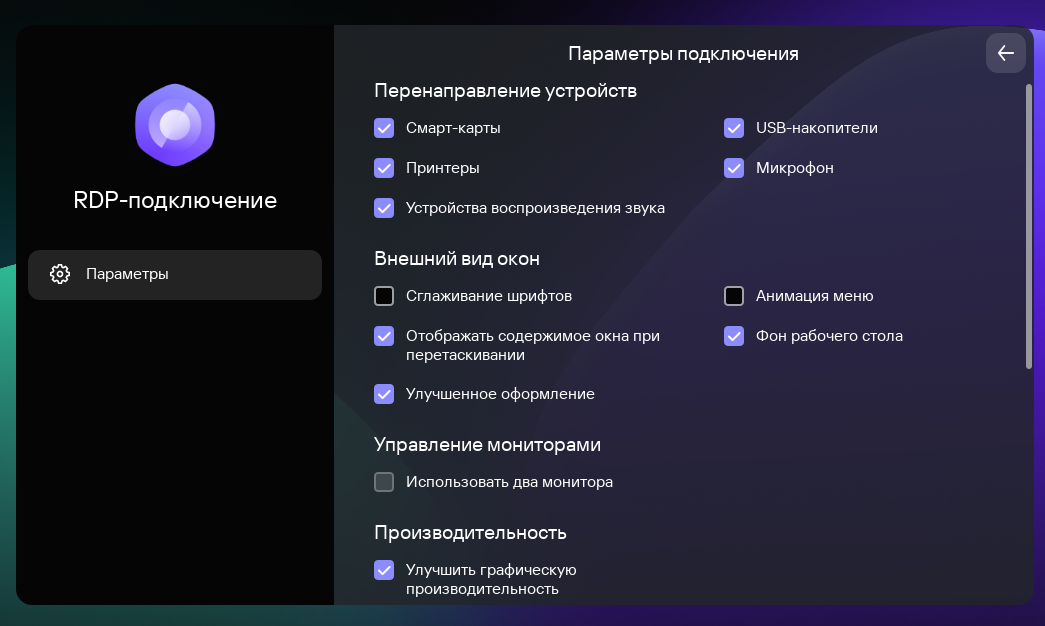
Окно настройки параметров подключения к удаленному рабочему столу по протоколу RDP
- В блоке параметров Перенаправление устройств напротив необходимых устройств установите следующие флажки:
- Смарт-карты, если хотите включить перенаправление смарт-карт и токенов.
- USB-накопители, если хотите включить перенаправление USB-накопителей.
- Принтеры, если хотите включить перенаправление принтеров.
На удаленном компьютере должен быть установлен драйвер для принтера, который подключен к тонкому клиенту.
- Микрофон, если хотите включить перенаправление устройств записи звука.
Управление громкостью и другими параметрами выполняется на удаленном компьютере.
- Устройства воспроизведения звука, если хотите включить перенаправление наушников или колонок.
Kaspersky Thin Client поддерживает воспроизведение в моно и стерео форматах. Управление громкостью и другими параметрами выполняется в удаленной среде.
- В блоке Внешний вид окон установите флажки напротив графических параметров удаленного рабочего стола, которые требуется использовать:
- Сглаживание шрифтов.
- Анимация меню.
- Фон рабочего стола.
- Отображать содержимое окна при перетаскивании.
- Улучшенное оформление.
Включение параметров отображения удаленного рабочего стола может замедлить скорость работы Kaspersky Thin Client.
- Если на вашем рабочем месте установлено два монитора и вы хотите, чтобы изображение удаленного рабочего стола выводилось на оба монитора, в блоке Управление мониторами установите флажок Использовать два монитора. Если требуется, вы можете настроить расположения мониторов.
- Если требуется улучшить отображение и плавность графических элементов при подключении к удаленной среде, в блоке Производительность установите флажок Улучшить графическую производительность.
Если требуется подключиться к удаленному рабочему столу под управлением операционной системы Microsoft Windows 7, снимите флажок Улучшить графическую производительность. Эта функциональность не поддерживается при подключении к удаленным рабочим столам под управлением Microsoft Windows 7.
- Если для подключения к удаленному рабочему столу требуется использовать брокер Microsoft Remote Desktop Connection Broker в поле Идентификатор коллекции Remote Desktop Connection Broker укажите идентификатор коллекции, в формате
tsv://MS Terminal Services Plugin.1.collection_id, гдеcollection_id– идентификатор коллекции.Для подключения к виртуальному приложению необходимо указать идентификатор коллекции Remote Desktop Connection Broker.
- Если требуется запустить виртуальное приложение, в поле Псевдоним приложения укажите псевдоним приложения.
- Если вы хотите, чтобы подключение к удаленному рабочему столу восстанавливалось автоматически после разрыва соединения, установите флажок Подключаться повторно, если соединение прервано.
- Нажмите на стрелку назад в верхнем правом углу окна для возврата к сессии подключения.
Настройка параметров подключения к удаленной среде в инфраструктуре Базис.WorkPlace
Kaspersky Thin Client позволяет настроить параметры подключения к удаленной среде в инфраструктуре Базис.WorkPlace.
Информация об устройствах, перенаправляемых в удаленную среду, приведена в отдельной статье.
Чтобы настроить параметры подключения к удаленной среде в инфраструктуре Базис.WorkPlace:
- В главном окне Kaspersky Thin Client нажмите на кнопку Базис.WorkPlace.
- В открывшемся окне подключения к удаленному рабочему столу нажмите Параметры в левой части окна.
Откроется окно настройки параметров подключения к удаленному рабочему столу (см. рис. ниже).
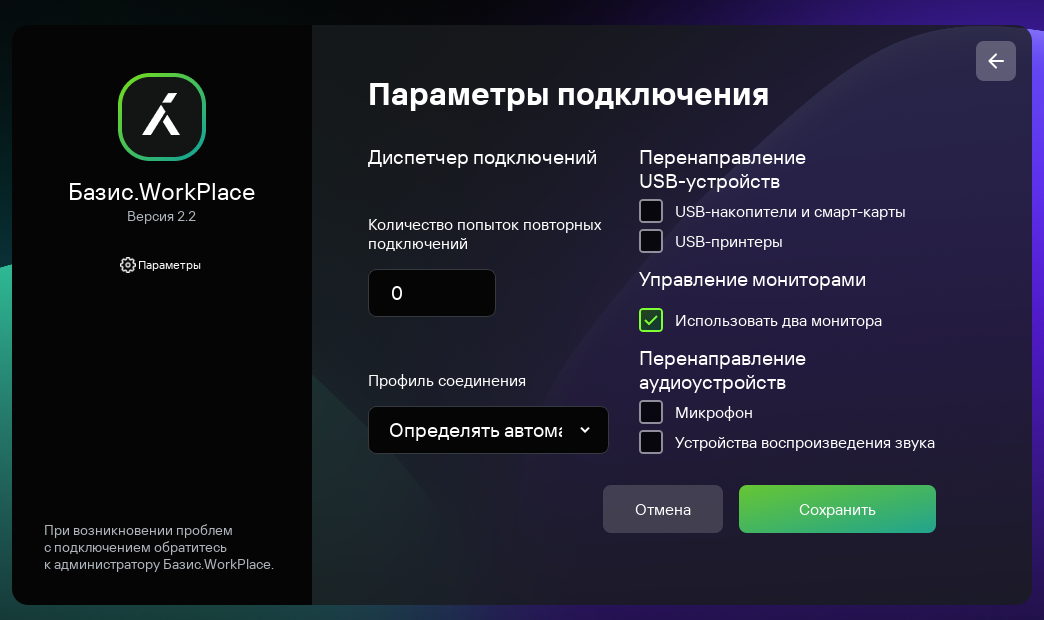
Окно настройки параметров подключения к удаленному рабочему столу под управлением Базис.WorkPlace
- Если требуется включить или выключить перенаправление устройств в удаленную среду, в блоке Перенаправление USB-устройств установите или снимите необходимые флажки.
Перенаправление USB-устройства на удаленный рабочий стол под управлением Базис.WorkPlace может быть заблокировано администратором Базис.WorkPlace.
- В поле Количество попыток повторных подключений введите количество попыток для повторного подключения к брокеру Базис.WorkPlace, которое должен выполнить Kaspersky Thin Client при разрыве соединения. Вы можете указать не более пяти попыток для повторного подключения.
- В раскрывающемся списке Профиль соединения выберите тип соединения Kaspersky Thin Client с брокером Базис.WorkPlace. Тип соединения зависит от скорости соединения. Для выбора доступны следующие значения:
- Определять автоматически.
- Модем.
- Низкоскоростное широкополосное.
- Спутник.
- Высокоскоростное широкополосное.
- Глобальная сеть.
- Локальная сеть.
- Если на вашем рабочем месте установлено два монитора и вы хотите, чтобы изображение удаленного рабочего стола выводилось на оба монитора, в блоке Управление мониторами установите флажок Использовать два монитора. Если требуется, вы можете настроить расположения мониторов.
- Нажмите на кнопку Сохранить в нижней части окна, чтобы сохранить изменения.
- Нажмите на стрелку назад в верхнем правом углу окна для возврата к окну подключения к удаленному рабочему столу.
Настройка параметров энергосбережения
Если тонкий клиент входит в группу администрирования, значения параметров, указанных в этой статье, могут быть принудительно заданы через Web Console. В этом случае настройка данных параметров в интерфейсе Kaspersky Thin Client будет недоступна.
Указанные в этой статье параметры также могут быть скрыты на тонком клиенте.
Вы можете настроить время выключения монитора. При нажатии клавиши мыши или клавиатуры или при перемещении мыши монитор включится автоматически. Также вы можете настроить время выключения тонкого клиента при бездействии Kaspersky Thin Client. Для возобновления работы тонкого клиента потребуется его включить.
Чтобы настроить параметры энергосбережения:
- В панели управления Kaspersky Thin Client нажмите на кнопку
 и в открывшемся меню выберите Параметры.
и в открывшемся меню выберите Параметры. - В открывшемся окне выберите раздел Параметры энергосбережения (см. рис. ниже).
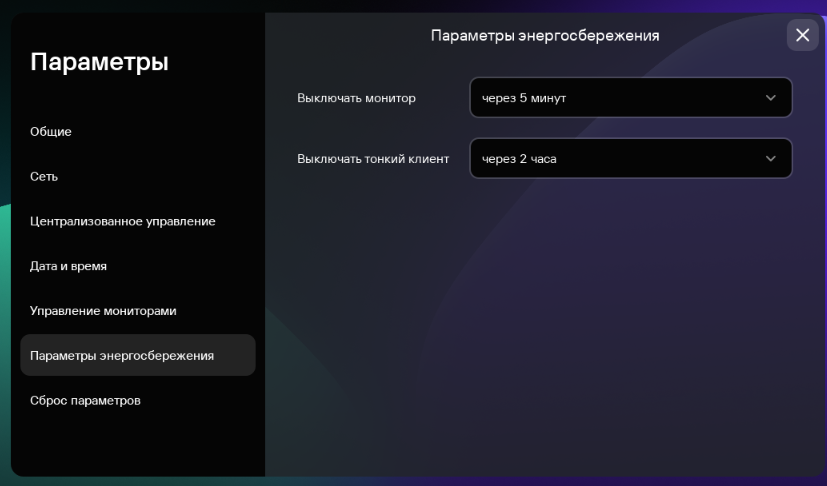
Параметры. Раздел Параметры энергосбережения
- В раскрывающемся списке Выключать монитор выберите время бездействия системы, по истечении которого монитор будет выключен.
- В раскрывающемся списке Выключать тонкий клиент выберите время бездействия системы, по истечении которого тонкий клиент будет выключен.
Также вы можете настроить параметры энергосбережения через интерфейс Kaspersky Security Center Web Console.
В началоНастройка расположения мониторов
Если на вашем рабочем месте установлено два монитора, вы можете выбрать какой из мониторов будет использоваться как основной, а какой как дополнительный при выводе изображения удаленного рабочего стола. На основном мониторе во время подключения к удаленному рабочему столу в верхней части экрана отображается панель подключения.
Предварительно требуется включить использование двух мониторов в параметрах подключения к удаленному рабочему столу по протоколу RDP или под управлением Базис.WorkPlace.
Чтобы изменить расположение мониторов для отображения удаленного рабочего стола:
- В панели управления Kaspersky Thin Client нажмите на кнопку
 и в открывшемся меню выберите Параметры.
и в открывшемся меню выберите Параметры. - В открывшемся окне выберите раздел Управление мониторами (см. рис. ниже).
В открывшемся окне схематично отображается расположение мониторов. Основной монитор всегда расположен слева и подписан.
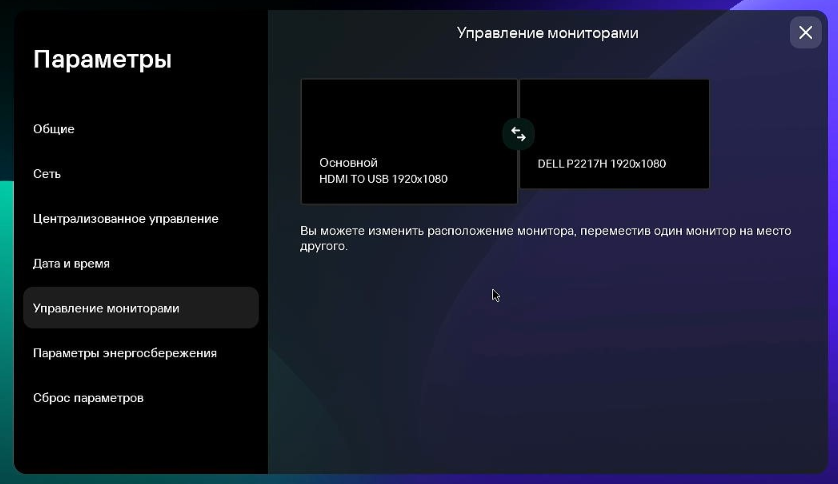
Параметры. Раздел Управление мониторами
- Измените расположение мониторов, нажав на кнопку
 , которая расположена между мониторами на схеме.
, которая расположена между мониторами на схеме.
Расположение мониторов для отображения удаленного рабочего стола будет изменено.
В началоУправление доступом к параметрам Kaspersky Thin Client
Вы можете выключить или включить отображение в интерфейсе Kaspersky Thin Client параметров, которые настраиваются однократно и в дальнейшем не используются в ключевых сценариях работы тонкого клиента.
Если тонкий клиент входит в группу администрирования, значения параметров могут быть заданы принудительно через Web Console. Такие параметры будут заблокированы для изменения в интерфейсе Kaspersky Thin Client и включение или выключение их отображения будет недоступно.
Чтобы выключить или включить отображение параметров Kaspersky Thin Client:
- В панели управления Kaspersky Thin Client нажмите на кнопку
 и в открывшемся меню выберите Инструменты.
и в открывшемся меню выберите Инструменты. - В открывшемся окне выберите раздел Доступ к параметрам (см. рис. ниже) и выполните одно из следующих действий:
- Если требуется скрывать параметры, переведите переключатель в положение Доступ закрыт.
В интерфейсе тонкого клиента будут скрыты все следующие параметры:
- Если требуется показывать параметры, переведите переключатель в положение Доступ открыт.
Параметры будут отображены. Вы сможете установить для них новые значения.
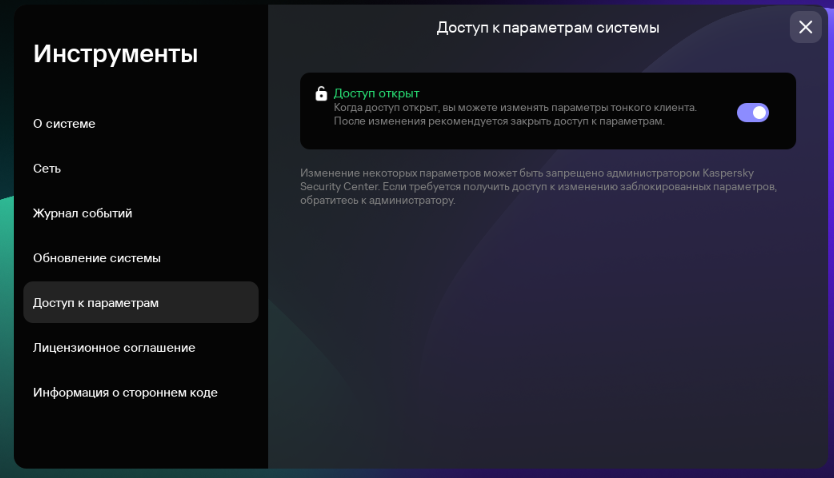
Инструменты. Раздел Доступ к параметрам
- Если требуется скрывать параметры, переведите переключатель в положение Доступ закрыт.
Настройка даты и времени
Тонкий клиент, подключенный к Kaspersky Security Center, получает дату и время от Сервера администрирования Kaspersky Security Center. Вы можете вручную изменить дату и время Kaspersky Thin Client, только если система не управляется через Kaspersky Security Center.
Если тонкий клиент входит в группу администрирования, значения параметров, указанных в этой статье, могут быть принудительно заданы через Web Console. В этом случае настройка данных параметров в интерфейсе Kaspersky Thin Client будет недоступна.
Указанные в этой статье параметры также могут быть скрыты на тонком клиенте.
Чтобы изменить дату и время Kaspersky Thin Client:
- В панели управления Kaspersky Thin Client нажмите на кнопку
 и в открывшемся меню выберите Параметры.
и в открывшемся меню выберите Параметры. - В открывшемся окне выберите раздел Дата и время (см. рис. ниже).
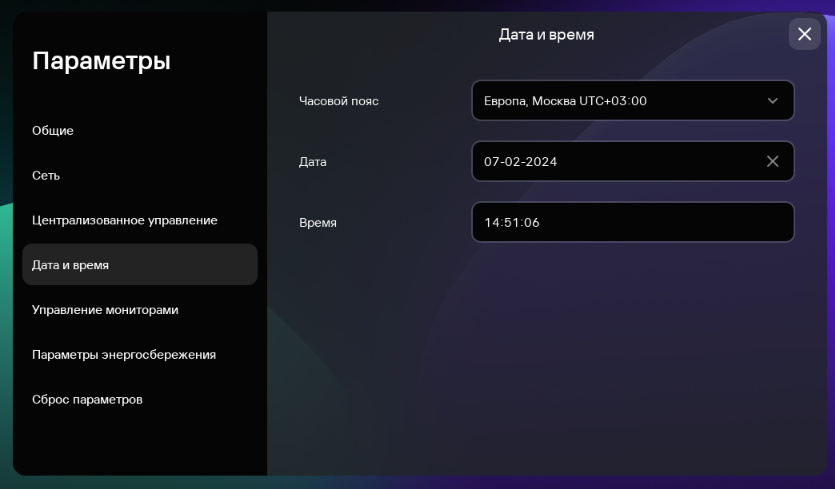
Параметры. Раздел Дата и время
- Настройте параметры даты и времени:
- В раскрывающемся списке Часовой пояс выберите нужный часовой пояс.
- В поле Дата введите текущую дату в формате
ДД-ММ-ГГГГ. - В поле Время введите текущее время в формате
ЧЧ:ММ:СС.
- Нажмите на кнопку Сохранить в нижней части окна, чтобы сохранить изменения.
Сброс параметров Kaspersky Thin Client
Сброс параметров приведет к потере всех установленных значений параметров и всех данных Kaspersky Thin Client (кроме журнала аудита и даты системы), а также к разрыву связи между устройством и Kaspersky Security Center. Рекомендуется выполнять сброс только по согласованию с администратором вашей организации.
Если тонкий клиент входит в группу администрирования, значения параметров, указанных в этой статье, могут быть принудительно заданы через Web Console. В этом случае настройка данных параметров в интерфейсе Kaspersky Thin Client будет недоступна.
Указанные в этой статье параметры также могут быть скрыты на тонком клиенте.
Чтобы выполнить сброс параметров тонкого клиента, который не входит в группу администрирования:
- В панели управления Kaspersky Thin Client нажмите на кнопку
 и в открывшемся меню выберите Параметры.
и в открывшемся меню выберите Параметры. - В открывшемся окне выберите раздел Сброс параметров (см. рис. ниже).
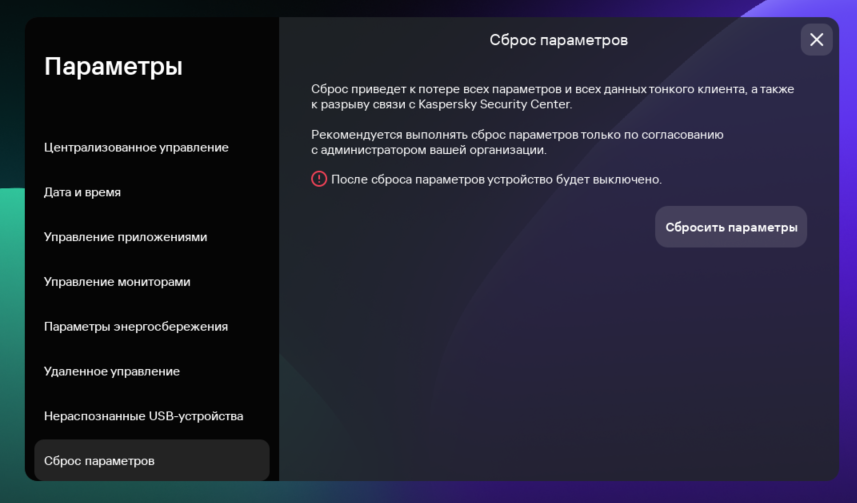
Параметры. Раздел Сброс параметров
В результате все установленные параметры Kaspersky Thin Client будут возвращены к первоначальным значениям (по умолчанию), а так же будут удалены все данные на устройстве (кроме журнала аудита и системной даты) и разорвано соединение между Kaspersky Thin Client и Kaspersky Security Center. После выполнения сброса тонкий клиент выключится.
Чтобы выполнить сброс параметров тонкого клиента, который входит в группу администрирования:
- В панели управления Kaspersky Thin Client нажмите на кнопку
 и в открывшемся меню выберите Параметры.
и в открывшемся меню выберите Параметры. - В открывшемся окне выберите раздел Сброс параметров.
- В открывшемся окне нажмите на кнопку Сбросить параметры.
Откроется окно Подтверждение сброса, в котором отображается код подтверждения.
- Сообщите администратору Kaspersky Security Center код подтверждения. Контакты администратора указаны в окне Подтверждение сброса. В ответ администратор Kaspersky Security Center сообщит вам код подтверждения.
- Нажмите на кнопку Далее.
- В открывшемся окне Код подтверждения введите код, который сообщил вам администратор Kaspersky Security Center, и нажмите на кнопку Подтвердить.
В результате все установленные параметры Kaspersky Thin Client будут возвращены к первоначальным значениям (по умолчанию), а так же будут удалены все данные на устройстве (кроме журнала аудита и системной даты) и разорвано соединение между Kaspersky Thin Client и Kaspersky Security Center. После выполнения сброса тонкий клиент выключится.
В начало